办公软件千千万,在我们的意识里,办公软件往往局限于 WPS 这一类用于文字和表格编辑与查看的软件,但是广义上的办公软件还有很多,通常与办公有关,特别是涉及到文件编辑与转换的软件都可以称得上办公软件。
其中 OCR 文字识别又是办公软件里非常重要的一种类型,OCR 基本大家都知道,也就是通过光学识别方式将图片上的文字内容识别出来,OCR 做得最好的也就那么几款大厂出品的软件,也有一部分是个人开发的免费小软件。
今天要说的这款软件堪称专业 OCR 软件中的极品,它没有大厂软件动不动上 G 的安装包体积,也没有多余不相干的其它功能,总之,这就是一款值得使用,不容错过的全能型 OCR 软件。
Readiris Dyslexic 的功能可以总结为:批量扫描图片并生成可以编辑的 Word、Excel、PDF,导出音频和图片、朗读文字内容。
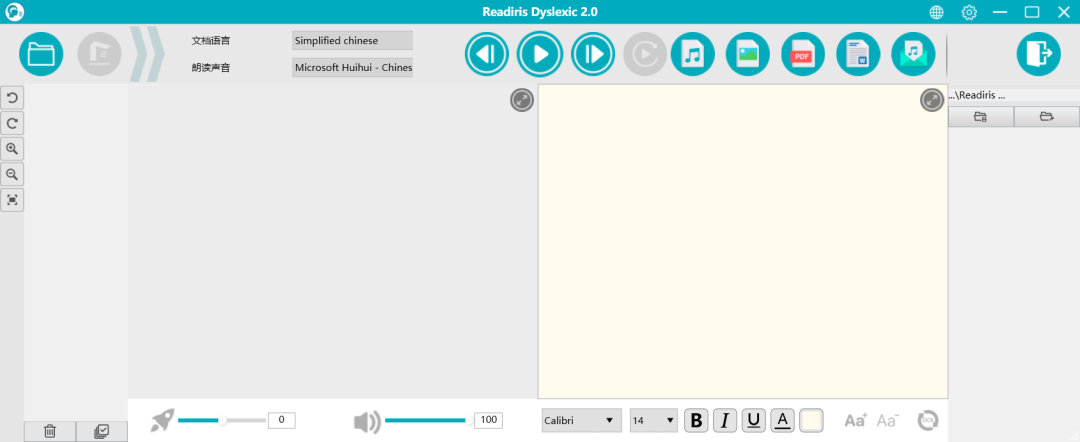
一、导入图片
识别图片的前提必然是需要先准备好所需的图片,软件支持导入的文件除了常见的图片格式之外,也支持导入 PDF 文档。

导入方式是先点击软件左上角位置的「导入」按钮,然后浏览到对应文件,可以导入多个文件。
针对已经导入的图片,点击图片底部的上下箭头可以调整排列位置,还能旋转或者删除已选图片。
二、识别文本
单击需要识别的图片一次,软件将自动对图片内容进行 OCR 识别,识别出来的结果显示在最右侧文本框中。
任何一款 OCR 识别软件都不是万能的,识别结果总会出错,针对部分文本的错误内容,还可以手动对文本进行一定程度的增删改。

三、朗读文本
在朗读之前我们还需要做的一项工作是选择文档语言以及朗读声音,国人自己使用一般文档语言设定为 Simplifixed Chinese,这款软件支持识别的语言还有很多,覆盖全世界各国几十种。
而朗读声音则只有三种可以选择,都来自微软语音。

拨动软件底部栏位置的滚动条,还能自定义设置语速和朗读音量。

点击顶部的播放按钮,软件将会对文本内容按事先设定的语速和朗读方式进行朗读。

四、导出文本
导出文本也是软件的一项功能之一,已经识别出来的文本和语音可以导出到本地保存下来,支持导出的文本格式有 PDF、DOC、图片、音频,导出的文件会显示在最右侧的列表中。

此外,软件也可以对识别出来的文件进行简单的排版编辑,导出的文本将包含这些已经编辑过的排版格式。
软件在离线环境下仍然可以正常文字识别和朗读,不需要网络的加持,能够同时支持离线 OCR 和文本转语音的软件可不多了。
五、软件安装
首先安装 Readiris Dyslexic,默认安装路径在 C 盘,可以更换其它安装路径,安装完成之后再安装补丁,补丁需要安装在和 Readiris Dyslexic 同一路径之下。
软件下载地址:
https://www.123pan.com/s/6zVRVv-sOmmd.html
 HEU8
HEU8







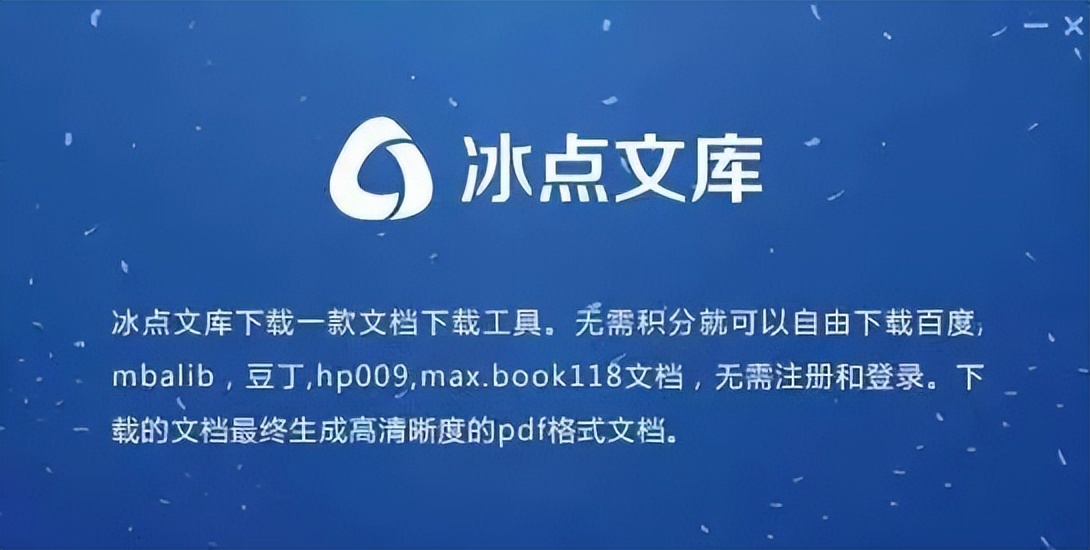
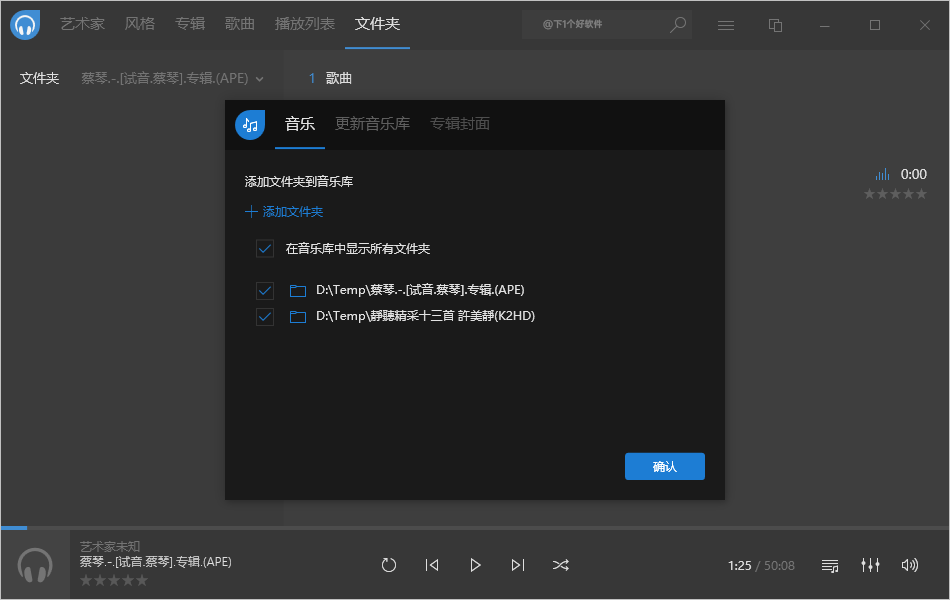
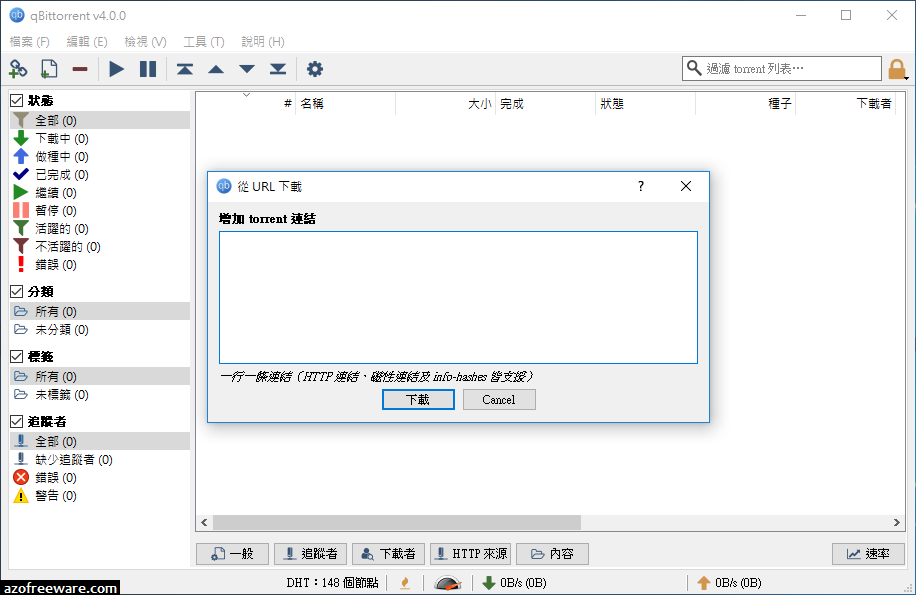

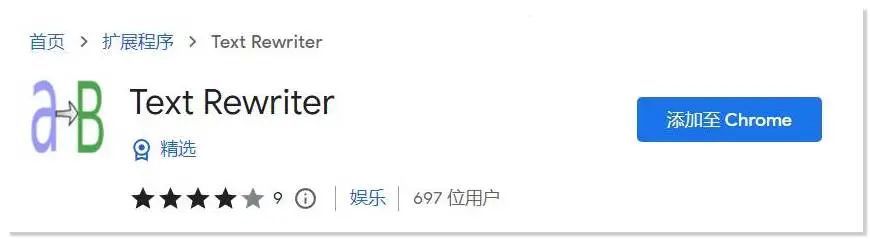



评论前必须登录!
立即登录 注册